Recuvaとは?その使い方を詳しく紹介
Recuvaは、うっかり削除した大切なデータを簡単に復元できる無料データ復元ソフトとして広く利用されています。では、「Recuvaの使い方が分からない」とお困りの方もいらっしゃるでしょう!
本記事では、Recuvaの使い方を丁寧にご紹介するとともに、万が一Recuvaで復元できない場合に備えて、代わりに使えるおすすめソフトも併せてご紹介します。

Recuvaとは?
Recuvaとは、Windows向けのファイル復元フリーソフトです。海外製のフリーソフトですが、日本語にも対応しており使いやすいため日本でも人気があります。特に、SDカードの復元によく使用されます。
このソフトは完全削除したファイルの復元が対応でき、誤ってごみ箱から削除したファイルの復元とも、フォーマットしたファイルの復元ともできます。検出されたファイルの状態を高確率」「中確立」「低確率」「復元不可能」の4段階評価で表示されます。
ただし、誤った手順で行うと、データが上書きされ元に戻せなくなるおそれがあります。
下記、Recuvaのの基本的な特徴です。
| 対応OS: | Windows 11/10/8.1/8/7/Vista/XP |
|---|---|
| 日本語対応: | 日本語化必要 |
| 価格: | 無料&有料 |
| 復元できるファイル | 写真、動画、文書、圧縮ファイルなど |
| 対応デバイス | 内蔵HDDや外付けHDD、SDカード、USBメモリなど |
Recuvaは危険性がある?
Recuvaは完全無料使用できるので、「Recuvaが安全?ウイルス感染やデータ損失が心配」というような質問をネットでよく見かけます。
Recuvaは2007年に最初リリースされ、10年以上にわたって多くの人々に使用されてきました。したがって、その安全性は時間の経過とともにテストされてきました。
では、バージョンによっては、インストールの際にシステムクリーナー「CCleaner」のインストールを促すオプションが表示されます。注意しないと、誤って他のソフトも一緒にインストールしてしまう可能性があります。
上記の安全性は公式サイトからのインストールに基づいています。他の不明なWebサイトからインストールすると危険になる可能性があります。
Recuvaのメリットとデメリット
メリット
- 完全無料でファイルを復元可能
- 内蔵ハードディスクから削除したファイルの復元できるのほか、外部ストレージデバイスからデータも復元でき
- ドキュメント、画像、動画、音声など多種多様な形式を復元可能
- 復元の前にファイルをプレビュー表示する機能がある
デメリット
- ドライブの容量によってはかなり時間がかかる
- 長い間更新されていないため、不安定になる可能性がある
- Windowsのみ対応
Recuva無料版と有料版の違い
Recuvaの無料版では、無料でファイルを復元できますが、限界はあるため、高度な復元作業はできません。下記、無料版と有料版の違いを表形式で比較してみましょう!
| 無料版 | 有料版 | |
| 基本的なファイル復元 | 可能 | 可能 |
| スキャン速度 | 遅い | 高速 |
| 仮想ハードドライブ復元 | 不可 | 可能 |
| 復元ファイルのプレビュー | 制限あり | 全ファイル対応 |
| 復元確率 | 低い | 高い |
| 価格 | 無料 | ¥2,380(2025年) |
Recuvaの使い方
Recuvaの使い方を、初心者向けにわかりやすくステップごとに説明します。
ステップ 1Recuvaをダウンロード
Piriformの公式サイトからRecuvaをダウンロードします。
ダウンロードしたインストールパッケージをダブルクリックしてインストールを開始します。インストール画面の右上で日本語を選択して、「Install」ボタンをクリックします。
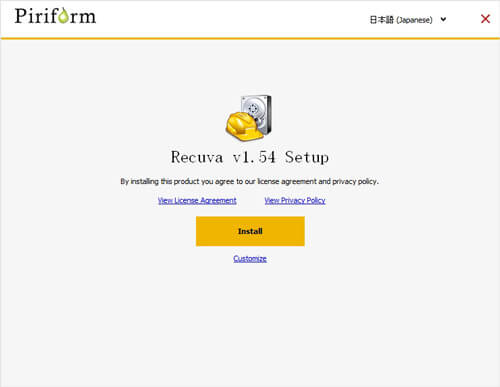
ステップ 2復元しようとするファイル種類を選択
Recuvaをインストールしてから、「Recuvaウィザードへようこそ」という画面に入ります。「次へ」ボタンをクリックして、「ファイルの拡張子」という画面に入って、復元しようとするファイルの種類によってすべてのファイル、ピクチャ、ミュージックなどのオプションにチェックを入れ、「次へ」をクリックします。
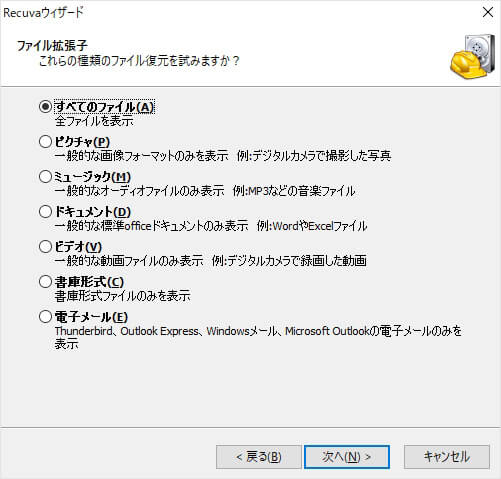
ステップ 3復元しようとするファイル保存場所を選択
次、ファイルの格納場所を選択します。元の保存場所がわからないと、「ハッキリしない場合」を選択できますが、時間がかかります。
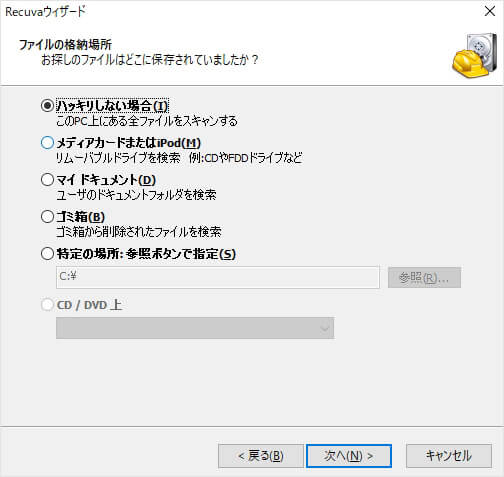
ステップ 4復元しようとするファイルをスキャン
次に、すべての準備が終わり、「開始」ボタンをクリックすることで指定されたファイルをスキャンし始めます。
ステップ 5Recuvaでファイルを復元
復元しようとするファイルを見つけて、「復元...」をクリックすれば結構です。「高度な設定に切替」ボタンをクリックすると、サーチイメージのアイコンでファイル名またはファイルのパスを入力してより速く検索できます。それに、ファイルの詳細を確認することもできます。
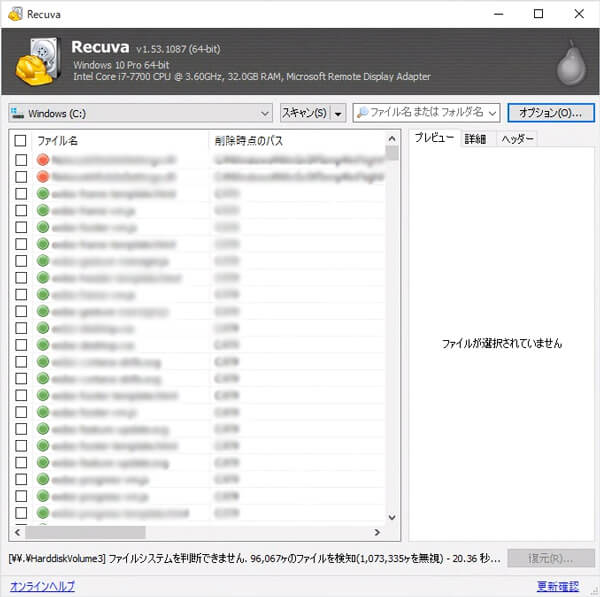
以上でRecuvaの使い方は簡単ですね。でも、復元する前にファイルの中身をプレビューすることができないとか、Recuvaでも復元できなかったデータがあるとか、Recuvaでウィルスでなくなったデータを復元できないとかの文句も少なくなさそうです。それらの問題に対して、下記では他の使いやすい、復旧率高いのRecuva代わりソフトをおすすめします。
Recuva復元できない?代わりソフトオススメ
Recuvaで復元できない?より高い復旧率のAiseesoft データ復元を利用してみることができます。このソフトも無料版があります。
このソフトは誤って削除したファイルを復旧できるだけでなく、特に、パソコン、ハードディスクのクラッシュ、メモリーカードのフォーマット、ウィルス感染などの不調状態によって失ったデータを復元することもできて、汎用性が高いです。
また、エクセル、ワード、文書、画像、音声、動画復元など2000以上種類のファイルの復元が対応できます。「フィルタ」機能と「プレビュー」機能を内蔵していますので、より速くて、正確にご希望のデータを復活させられ、すごく便利で評判が高いです。
下記では、このRecuvaの代わりソフトでデータを復元する方法をご説明いたします。
- データ復旧99%の成功率を保障する
- 復元する前に、プレビュー機能でファイルの中身をチェックできる
- クラッシュ、フォーマットされているハードディスクからデータを復元する
- HDD/外付けHDD、SSD、USBメモリ、SDカードなどデバイスから消したデータを復旧、復元できる
- エクセル、画像、メール、ワード復元など、様々なファイルの復元に対応
- Windowsからデータ復元できだけでなく、Mac版もあり、Macパソコンのデータの復元も可能
ステップ 1Recuvaをダウンロード
公式サイトからAiseesoft データ復元を無料ダウンロード、インストールして、実行します。
ステップ 2復元しようとするデータの保存場所を選択
ソフトのホーム画面から復元しようとするデータの保存場所を選択します
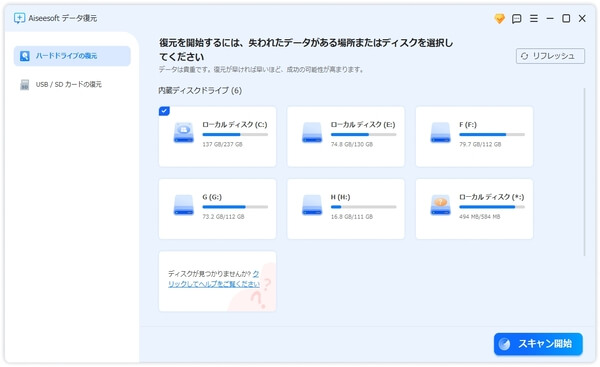
ステップ 3データの保存場所をスキャン
右下の「スキャン」ボタンをクリックして、選択したドライブをスキャンできます。まずクイックスキャンが開始し、ファイルが見つからないと、自動にディープスキャンモードに入り、徹底的にスキャンできます。
ステップ 4データを復元
スキャンが完了、すべて復元できるファイルが表示されます。復元しようとするファイルを選択して「復元」ボタンをクリックすれば、復元後のファイルの保存先を設定できます。しばらくしてファイルがWindowsに復元されます。
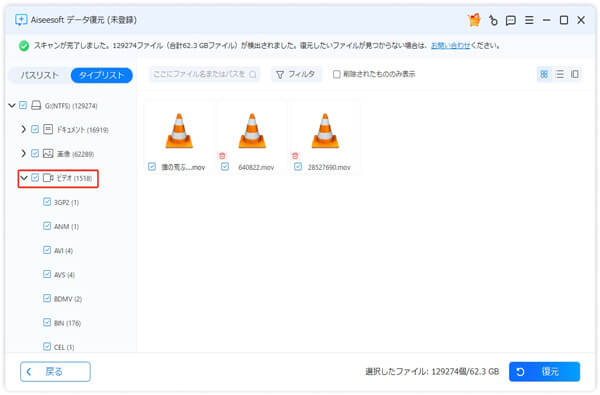
以上のように、数クリックだけで消えたファイルを復元できる上、一見で分かれるインタフェースなので、初心者でも簡単に操作可能で、優れるRecuva代わりソフトですね。
結論
以上、Recuvaの特徴や使い方を詳しく説明します。これから、削除したファイルを復元したいなら、Recuvaという無料データ復元ソフトを利用できます。
では、より高い復旧率のソフトや、より多くの場面に適用できるソフトが必要な場合は、Aiseesoft データ復元も試してみてください。